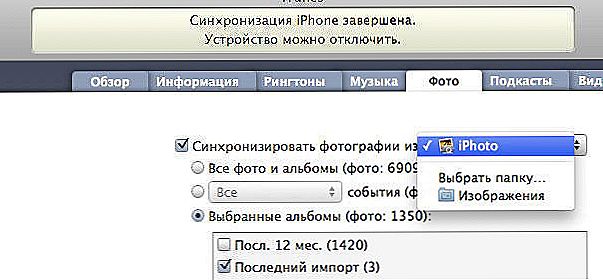У iPad можна створювати якісні фотознімки. Ось ви зробили кілька кадрів і задумалися, а чи можна перенести їх на інший носій? Пристрої від Apple не схожі на звичайні "флешки". Але отримати доступ до внутрішнього сховища досить легко. Є кілька способів це зробити. Ось як скинути фото з Айпада на комп'ютер і навпаки.

Для копіювання зображень можна використовувати хмарні сховища
зміст
- 1 Безпосередньо через провідник Windows
- 2 Як перемістити фотознімок на iPad
- 3 iCould
- 4 хмарні сховища
- 5 Як видалити фотознімок з iPad?
Безпосередньо через провідник Windows
Підключіть планшет до порту USB. Операційна система повинна визначити зовнішній носій.
- Відкрийте "Мій комп'ютер"
- Знайдіть розділ "Портативні пристрої". Двічі натисніть на "iPad".
- Перейдіть в Internal Storage - DCIM - 100APPLE. Там будуть ваші знімки.

Є й інший спосіб їх переправити.
- Клацніть правою кнопкою миші на значок Айпада в папці "Мій комп'ютер" і виберіть пункт "Імпорт". Відкриється однойменне вікно в нижній правій частині екрану.
- Натисніть на "Параметри". Можете задати шлях для збереження знімків. Якщо відзначите галочкою "Видалити вміст із пристрою після імпорту", то файли будуть скопійовані на ПК і стерті з планшета. Виставите свої настройки і натисніть "OK".
- В поле "Позначити ці зображення" задайте ключове слово для знімків. Наприклад, "Фото з дня народження".

Скопійовано все картинки і відео, що знаходяться в iPad. Після імпорту доведеться видалити непотрібні.
Як перемістити фотознімок на iPad
Якщо у вас є iOS-пристрій, і ви до сих пір не користувалися iTunes - саме час спробувати. Програма спростить всі операції з внутрішнім сховищем Айпада. В утиліті можна синхронізувати пристрої, зберігати файли з іншого носія, працювати з медіа і відео. З нею легко видалити непотрібні знімки.
Щоб скопіювати зображення з ПК на планшет, зробіть наступне:
- Підключіть гаджет до USB-порту.
- Встановіть на комп'ютер останню версію Айтюнс і запустіть її.
- Перейдіть в огляд гаджета. Для цього натисніть на кнопку з малюнком у вигляді планшета. Вона знаходиться нагорі на одному рівні з написом "Моя музика".
- У закладці "Фото" відзначте галочкою "Синхронізація".
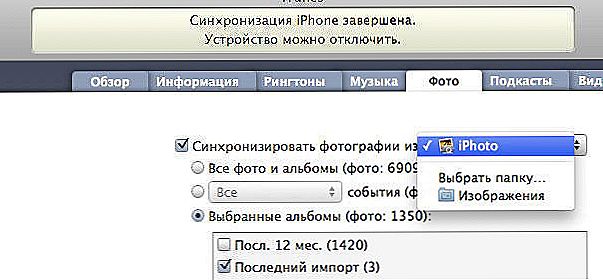
- У пункті "Скопіювати з" клікніть "Вибрати".
- Вкажіть шлях до знімків, які треба скинути на девайс.
- Застосуйте зміни.
- Натисніть "Видалити і синхронізувати". Цей напис попереджає, що папка, з якої iTunes копіює дані, повинна бути тільки одна.Якщо ви вкажете інший шлях, дані, синхронізовані раніше, будуть стерті з планшета. Їх замінять файли з "нового" місця.
Можна розібратися, як перенести фото з Айпада на комп'ютер і назад, не підключаючи кожен раз USB-кабель. Налаштуйте автоматичне з'єднання через Wi-fi, якщо мережа доступна на всіх ваших пристроях.
- Відкрийте огляд гаджета в iTunes.
- Знайдіть розділ "Параметри". Він знаходиться в нижній частині меню.
- Поставте галочку в "Синхронізація через Wi-fi". Коли комп'ютер виявиться в одній мережі з iPad, вони автоматично переправлять один одному дані.

Це не самий практичний спосіб. Він не підходить людям, у яких кілька ПК. Адже фото треба копіювати з різних носіїв, а синхронізувати можна тільки одну папку.
iCould
У iCould є функція "Фотопоток". З нею зображення з планшета автоматично переправляються на все iOS-пристрої і комп'ютер, якщо є підключення до Wi-fi. Щоб активувати цю опцію, зробіть наступне:
- Зайдіть в налаштування iPad.
- Пункт "Фото і камера". Він знаходиться в тому ж блоці, що "Музика" і "Відео".
- У ньому можна включити Фотопоток і медіатеку.
- Встановіть iCould на ПК. Зайдіть в C: \ Користувачі \ [ім'я користувача] \ Зображення.Там з'явиться папка "Photo Stream" або "iCould". Відкрийте її. Якщо ви скопіюйте знімок в "Вивантаження" ( "Uploads"), він виявиться на планшеті.

Ось як скинути фото з iPad на комп'ютер за допомогою iCould:
- Відкрийте галерею.
- Виділіть файл.
- Нагорі є піктограма у вигляді квадрата зі стрілкою. Натисніть її.
- У меню, виберіть "Загальний доступ до фото". Придумайте назву альбому. Вкажіть, хто зможе його переглядати. Коли опублікуєте зображення, воно з'явиться на ПК в папці iCould / Загальні. Ви завжди зможете його видалити.

хмарні сховища
З хмарними сховищами можна перенести знімки на будь-які пристрої. У вас буде доступ до ваших даних скрізь, де є інтернет. Деякі з таких сервісів надають посилання для скачування. Це найзручніший спосіб імпорту-експорту зображень. Щоб зрозуміти, як перекинути фото з Айпада на комп'ютер, не треба розбиратися в функціях iTunes.

Для цього скористайтеся файлообмінниках. Наприклад, DropBox. Якщо встановіть цю програму на планшет і ПК, зможете вільно переміщувати дані. Не потрібно нічого синхронізувати. Просто скопіюйте їх в DropBox - вони з'являться на всіх інших пристроях. За умови, що є доступ до мережі.
Як видалити фотознімок з iPad?
Інтерфейс iOS незвичний для тих, хто працює на ПК. І не завжди зрозуміло, як видалити фото з Айпада. Щоб стерти знімок з пам'яті гаджета, коректний.
- Зайдіть в галерею. Виберіть зображення, від яких хочете позбутися.
- Натисніть на піктограму з Кошика (аналог кнопки "Видалити"). Фотографії більше немає. І для цього навіть не знадобився комп'ютер або Айтюнс.

У iPad хороша камера, з якої можна зробити приголомшливі кадри. Але багато його опції неочевидні. При роботі з фото на цей девайс не обійтися без підказок.
А які файлообмінники і сховища порадите ви?